2020. 11. 24. 17:00ㆍProgramming/ETC
이번에 SSAFY에서 진행한 특화 프로젝트에서 IoT 트랙을 선택했는데요,
Ubuntu가 아닌 Windows의 VS Native Tool Command Prompt 기반에서 ROS2를 이용해야 했습니다.
ROS의 특성상 명령어를 칠 터미널 창이 많이 필요하거나, .bat 파일을 실행시키는 등 특정 명령어를 계속 쳐야할 때가 있는데,
프로젝트 진행하면서 하도 탭을 이리저리 켰다 껐다 하다보니 좀 귀찮더라고요...
혹시나 해서 검색해봤더니 Windows Terminal이 Ubuntu의 터미널 창처럼 사용할 수 있는 기능을 제공하네요!
이미 쓰고 계신 분이 있을 수도 있지만 혹시 몰라서 글을 씁니다! (저만 안 쓰고 있던 건 아니겠죠..?)
#1.
시작 메뉴에서 Microsoft Store로 들어가주세요. Windows Terminal을 검색해서 아래 앱을 설치해주세요.

혹시 설치가 안된다면 Windows를 업그레이드 해야합니다. (제가 그랬습니다..)
#2.
설치한 Windows Terminal을 열고 설정을 클릭해주세요.
(저는 이미 VS Native Tools을 설정한 상태라 목록에 뜨는데 실제로는 없음!)
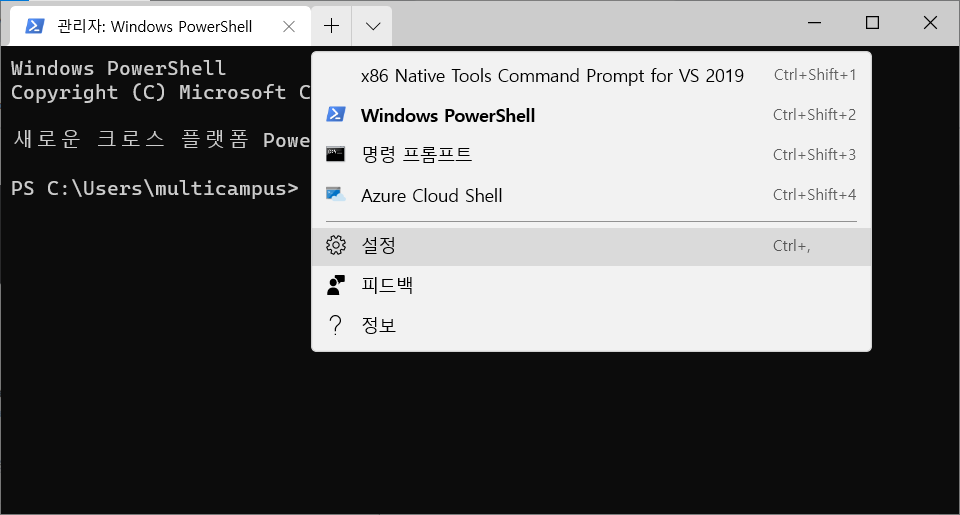
#3.
뜬금없이 VS 2019가 실행되는데요, 잠시만 기다리면 setting.json창이 뜹니다.
쭉 보다보면 profiles 항목이 있을텐데,
그 아래 list에 PowerShell과 cmd 창이랑 기본적으로 있는 것도 보이시죠?
거기에 저희가 사용할 VS Native Tool Command Prompt을 넣어줄 겁니다.
해당 Command Prompt는 %comspec% /k \"C:\\Program Files (x86)\\Microsoft Visual Studio\\2019\\Community\\VC\\Auxiliary\\Build\\vcvars32.bat\"라는 명령줄로 실행시킬 수 있습니다. (Reference 참고)
"profiles": {
"defaults": {
// Put settings here that you want to apply to all profiles.
},
"list": [
{
"guid": "{00000000-0000-0000-0000-000000000000}",
"name": "x86 Native Tools Command Prompt for VS 2019",
"commandline": "%comspec% /k \"C:\\Program Files (x86)\\Microsoft Visual Studio\\2019\\Community\\VC\\Auxiliary\\Build\\vcvars32.bat\" && call C:\\dev\\ros2-eloquent\\setup.bat && call C:\\catkin_ws\\install\\local_setup.bat",
"hidden": false,
"startingDirectory": "C:\\catkin_ws"
},
// ... 이하 생략guid는 고유하기만하고 아무거나 넣어도 상관없습니다.. ㅎㅎ
commandline은 해당 터미널을 열었을 때 실행할 명령어입니다.
VS Native Tool Command Prompt을 실행시키고 매번 치기 귀찮았던 ROS2의 setup.bat 파일을 자동으로 불러오도록 합니다.
경우에 따라서 더 실행하고 싶은 명령줄이 있다면 &&로 뒤에 추가하시면 될 것 같습니다.
startingDirectory는 말그대로 터미널의 시작 경로를 설정합니다.
참고로 모든 파일은 본인의 catkin_ws에 따라서 경로를 수정해주셔야 됩니다!!
#4.
설정한 터미널을 열면 VS Native Tool Command Prompt 환경에서 .bat 파일이 실행되며, catkin_ws의 경로로 이동합니다.
해당 터미널을 list 배열의 첫번째에 두었기 때문에 ctrl+shift+1을 누르면 설정이 완료된 새로운 창이 바로 생깁니다! (야호)
이제 편리함을 만끽하면 됩니다~~ 🎉
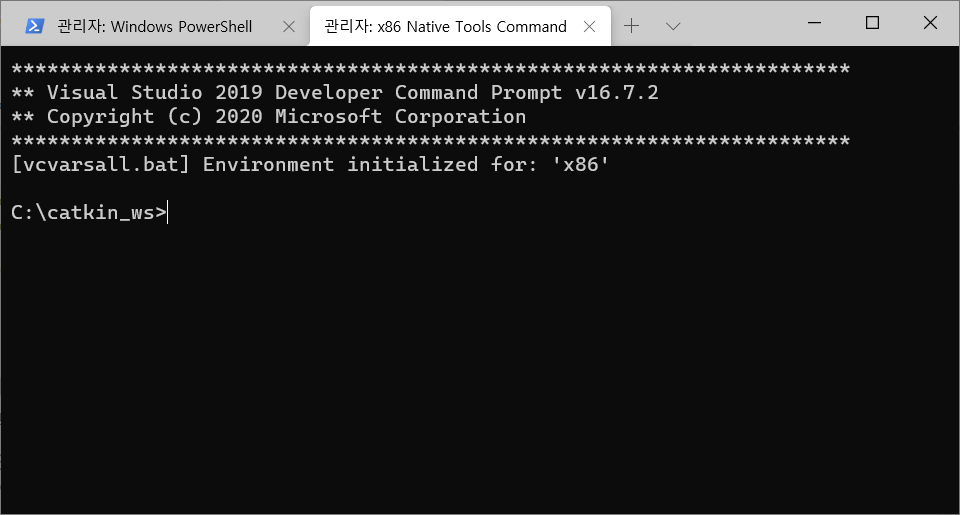
+
터미널 창을 추가했을 때 나올 기본 터미널을 설정하는 defaultProfile 항목이 있어서
제가 앞서 지정했던 guid로 설정해보려고 했는데 안되더라고요.
1번 단계에서 Preview 버전을 설치하면 된다는 소리도 있긴하던데,
일단 저는 딱히 불편하진 않아서 패스했습니다! 혹시 설정이 되시면 말씀해주세요.. ㅠ_ㅠ
Reference
https://docs.microsoft.com/ko-kr/windows/terminal/
'Programming > ETC' 카테고리의 다른 글
| [Git] 내 컴퓨터에 깃 사용 환경 구축하기 (사용자 설정 및 삭제, ssh-key, 저장소 연동, 커밋과 푸시) (0) | 2020.04.09 |
|---|